Vacature (pagina) aanmaken
Een vacature pagina (vacature) is een type pagina die gekoppeld is aan het vacature overzicht. Dit betekent dat als je een vacature aanmaakt én publiceert, deze automatisch in het vacature overzicht komt te staan.
Goed om te weten: de vacature overzicht pagina (www.voorbeeldschool.nl/vacatures) bestaat al en hoeft niet aangemaakt te worden.
Vacature pagina aanmaken
Je maakt een vacature pagina aan op de volgende manier:
1. Log in in het CMS en ga naar de editor van de website.
2. Klik in het menu van de editor op Toevoegen (derde icoon). Er opent een lijstje met alle typen pagina's die je kunt toevoegen.
3. Selecteer 'Vacature toevoegen'.
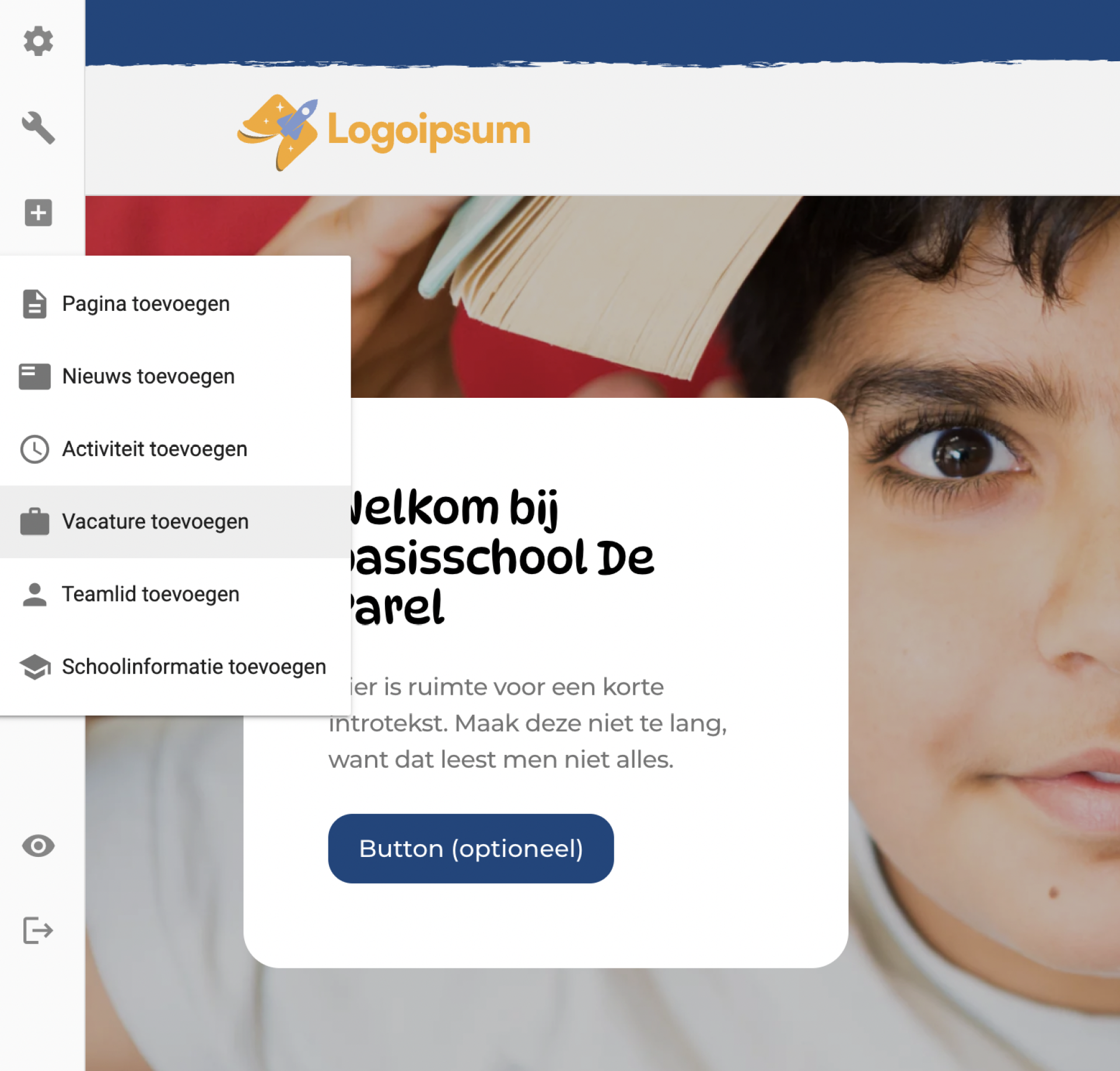
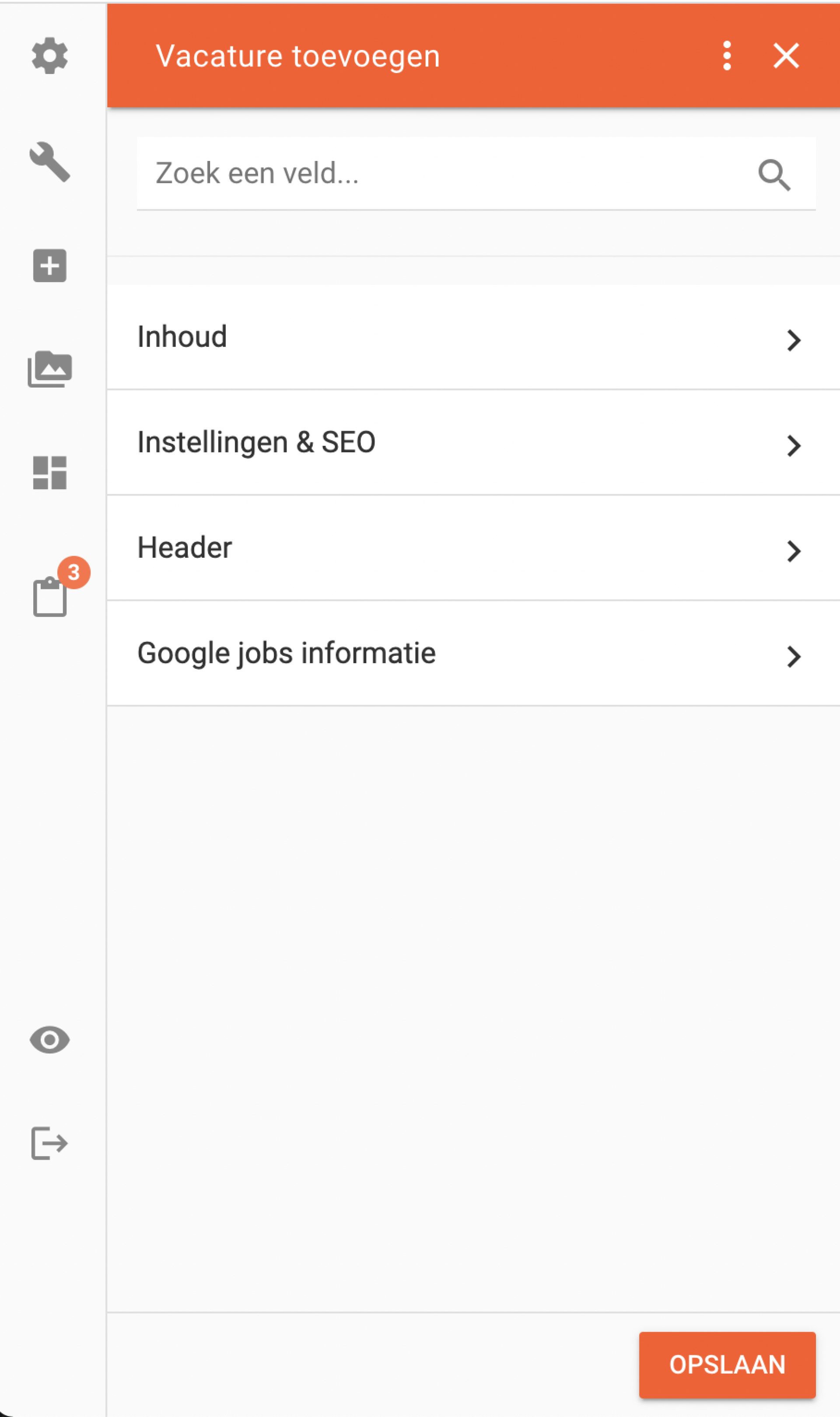
- Titel: vul hier de titel van de vacature in. Bijvoorbeeld 'Leerkracht groep 4'.
- Gepubliceerd: bepaal of de vacature al gepubliceerd moet worden of niet. Als je de vacature publiceert, kan deze bekeken worden door een bezoeker (iemand die niet ingelogd is in het CMS). Is de vacature pagina nog in de maak, dan kan je deze het beste nog op 'ongepubliceerd' laten staan.
Let op: Is de toggle oranje, dan is hij actief en is de pagina gepubliceerd. Is de toggle grijs, dan is de pagina ongepubliceerd. Een gepubliceerde pagina is automatisch zichtbaar op de vacature overzichtspagina. - Uitgelichte afbeelding: deze afbeelding wordt getoond op de 'tegel' / preview van de vacature in het vacature overzicht. Daarnaast wordt deze foto gebruikt op het moment dat de vacature wordt gedeeld via social media. Upload een afbeelding door op het blauwe plusje te klikken. Je komt dan in de mediabibliotheek. Zoek hier de afbeelding die je wilt gebruiken of upload een nieuwe afbeelding. Klik daarna op 'Toepassen' in de rechter bovenhoek van de editor.
- Uitgelichte beschrijving: vul hier een korte omschrijving in van wat de vacature inhoudt. Deze tekst wordt getoond in de 'tegel' / preview van de vacature in het vacature overzicht.
- Functie: je kunt binnen het pagina type vacature onderscheid maken tussen verschillende soorten functies. Denk bijv. aan leerkracht, ondersteunend personeel, etc. Je kunt hier instellen voor welk type functie de vacature is. Deze typen (mits ingevuld/gebruikt) worden in het vacature overzicht in de filtering getoond. Zo kan een bezoeker bijv. filteren op alle vacatures voor leerkracht. Je stelt het type in door op het blauwe plusje te klikken.
Let op: Check altijd eerst of het type functie al eerder is aangemaakt door het type op te zoeken in de dropdown. Staat het type er al tussen, selecteer die dan en druk op 'Pas toe' bovenin de editor. Staat het type er nog niet tussen, klik dan op 'Of maak een nieuwe...' en vul het type functie in in het lege veld 'Titel' onder de dropdown. Klik daarna op 'Pas toe' bovenin de editor. - Dienstverband: kies hier het dienstverband (fulltime, parttime, stage, etc.) van de vacature. In het vacature overzicht kan gefilterd worden op deze dienstverbanden.

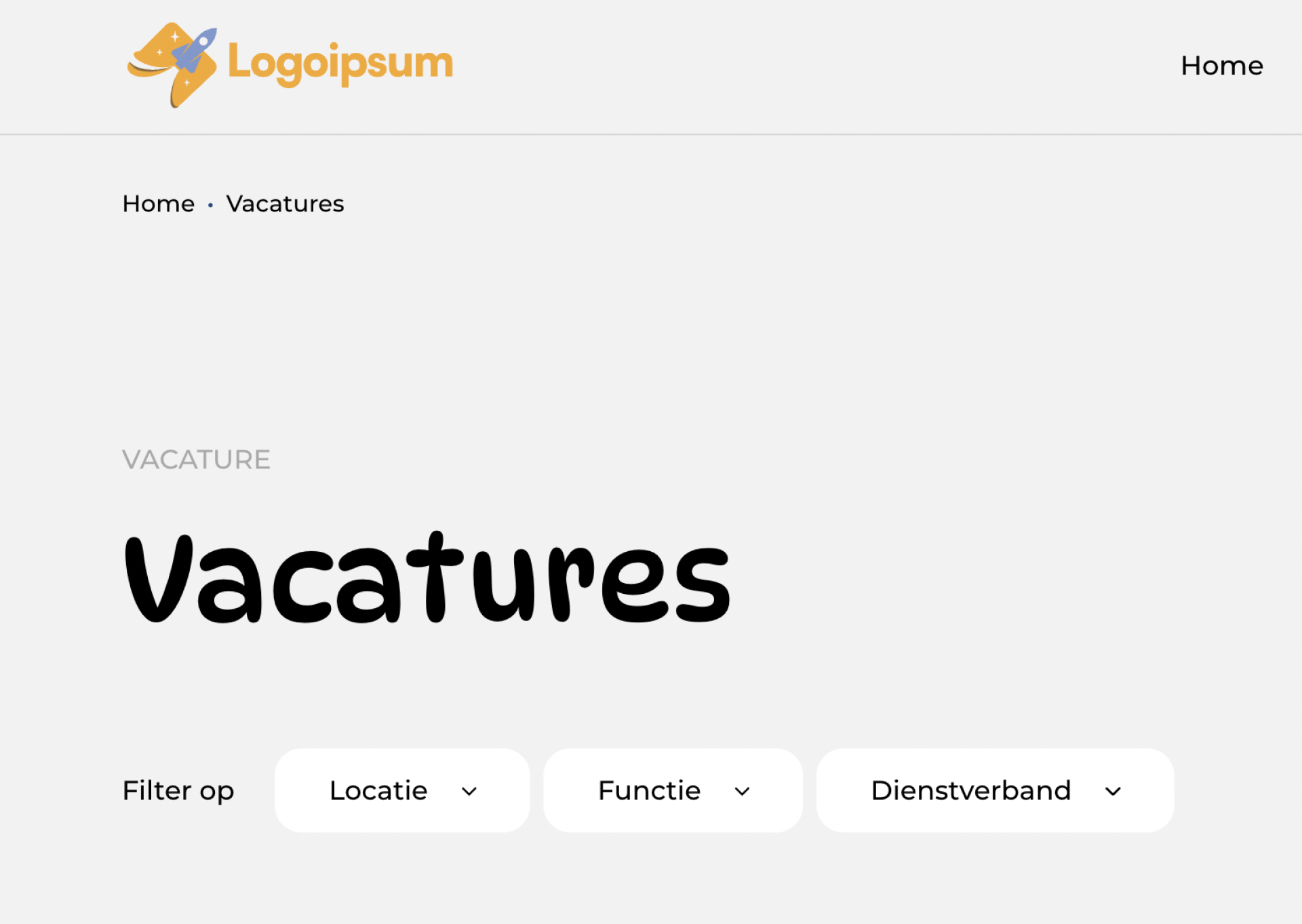
6. Klik op het terug-pijltje linksboven in de editor en selecteer nu Instellingen & SEO. Vul hier de volgende velden in (of doe dit op een later moment door naar deze vacature te gaan en op 'Postinstellingen' te klikken in het menu van de editor):
- SEO Titel: vul hier de titel in die door zoekmachines, zoals Google, getoond moet worden voor deze pagina. Vul hier de naam van de school en de titel van de vacature in, zodat de pagina makkelijk gevonden kan worden door zoekmachines (en dus door potentiële bezoekers van de website).
- SEO omschrijving: vul hier een omschrijving (max. 180 tekens) in van wat er op de vacature pagina te vinden is. Gebruik ook hier idealiter de naam van de school om de vindbaarheid van de pagina te vergroten.
- Valt onder pagina: wil je dat een pagina 'onder' een andere pagina valt, dan kan je hier de 'moeder' pagina selecteren. Dit zorgt ervoor dat de slug (url) van de nieuwe pagina aangepast wordt. Over het algemeen zal je deze optie leeg laten, omdat vacatures automatisch onder het vacature overzicht vallen: www.voorbeeldschool.nl/vacatures/leerkracht-groep-4.
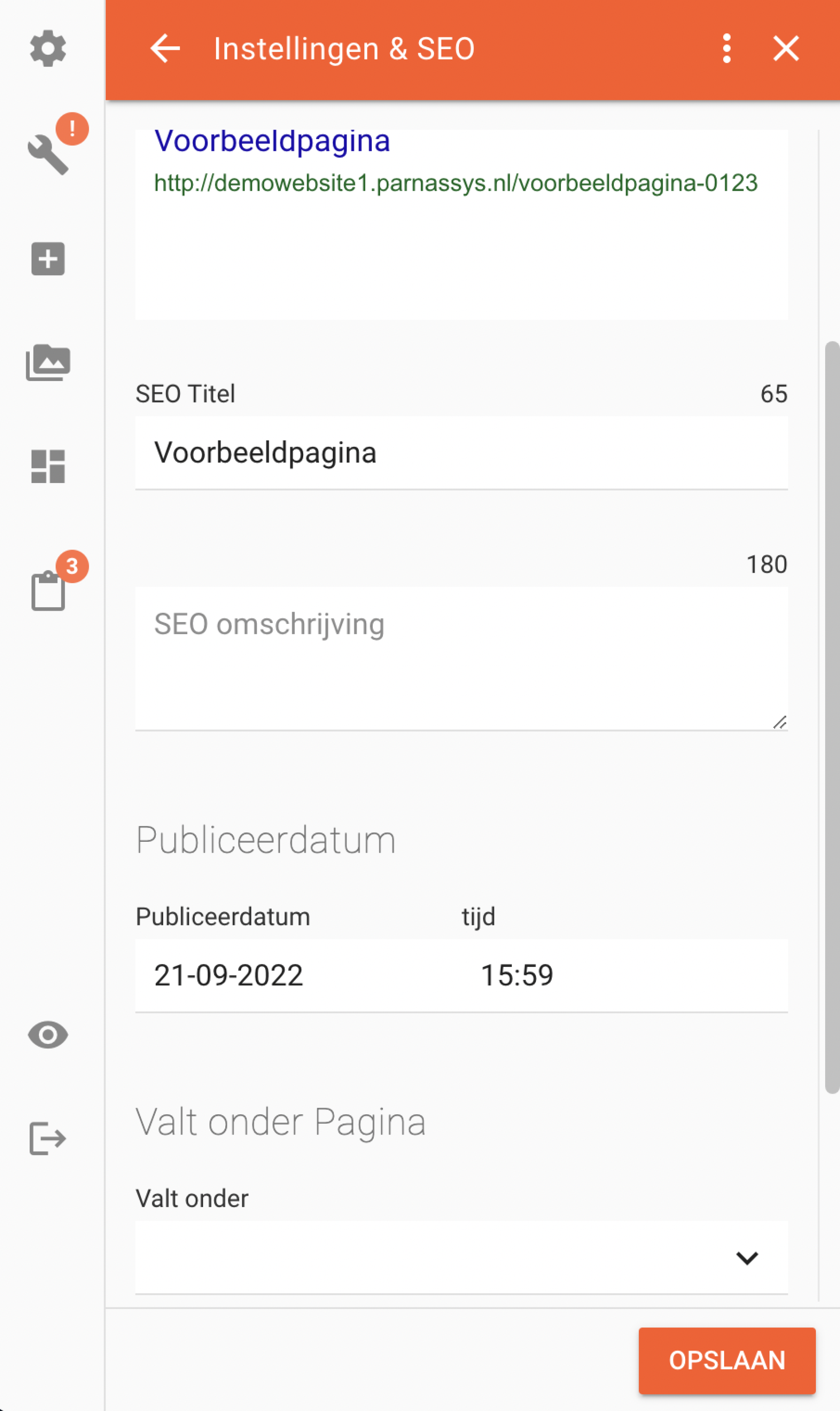
- Geldig tot: vul de sluitingsdatum van de vacature in. Als er geen sluitingsdatum voor de vacature is of als je niet weet wanneer de vacature afloopt, laat dit veld dan leeg.
- Locatie: vul de plaats (en school) in waar de rol vervuld zal worden.
- Google jobs beschrijving: vul hier een beschrijving in van de vacature. Dit kan dezelfde tekst zijn als de vacaturetekst die op de website zelf geplaatst zal worden. Deze beschrijving is bedoeld voor een goede vindbaarheid en weergave in Google jobs, zodat de vacature daarin ook gevonden zal worden.
8. Klik op 'Opslaan' onderin de editor. De vacature wordt aangemaakt en je komt op een de lege, nieuwe vacature pagina terecht.
9. Je kunt nu een hoofdafbeelding (header) aan de pagina toevoegen en de pagina vullen met behulp van secties, rijen en elementen.
Let op: Vergeet niet om de vacature te publiceren als deze klaar is en zichtbaar mag zijn voor bezoekers van de website. Ga hiervoor naar de postinstellingen van de pagina (tweede icoon in het menu van de editor). Klik op Inhoud en zet de toggle 'Gepubliceerd' aan (de toggle staat aan als hij oranje is). Klik vervolgens op 'Opslaan' onderin de editor. De vacature is nu zichtbaar in het vacature overzicht.
Als je de vacature nog niet gepubliceerd hebt en je hebt de pagina ook niet meer geopend in de editor, dan kun je de pagina terugvinden in het dashboard.
.svg)